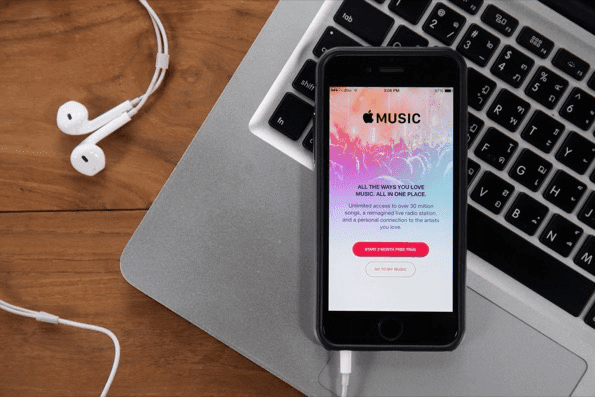Comment transférer des listes de lecture de Spotify vers Apple Music
L’une des principales raisons pour lesquelles vous ne voudrez peut-être pas changer de service de diffusion de musique est que vous avez créé une bibliothèque aussi vaste que celles que vous utilisez déjà. Vous pouvez avoir des centaines voire des milliers de chansons et plusieurs listes de lecture enregistrées. Comme vous ne pouvez pas télécharger de musique en streaming, le passage de Spotify à Apple Music nécessite souvent de redémarrer toute votre collection à partir de zéro. Mais en réalité, ce n’est pas le cas.
Migrer vers Apple Music ne nécessite pas nécessairement l’innocence | Photo : GongTo/Shutterstock.com
Certains des services disponibles sont capables de prendre vos listes de lecture existantes dans Spotify et de les transmettre à Apple Music. Si vous voulez changer, vous pouvez reprendre là où vous vous étiez arrêté. L’un de ces services s’appelle à juste titre Déplacer vers Apple Music, et vous pouvez utiliser l’application pour transférer vos données en douceur en suivant les étapes ci-dessous.
important: L’application Move to Apple Music n’est disponible que sur Mac OS X 10.9 (Mavericks) ou version ultérieure.
Transférer des listes de lecture de Spotify vers Apple Music
Tout d’abord, téléchargez l’application Move to Apple Music sur votre Mac. Vous pouvez choisir un essai gratuit ou acheter le logiciel complet pour 7,99 $. Extrayez le fichier ZIP et ouvrez l’application principale.
Ici, il vous rappellera à nouveau de choisir entre un essai gratuit ou l’activation du produit logiciel complet. La version d’essai gratuite vous permet uniquement d’importer 15 chansons dans Apple Music. Si vous avez des milliers de chansons sur Spotify, le passage à Apple Music vaut 8 $.
Ensuite, choisissez Spotify ou Rdio. Au moment d’écrire ces lignes, Rdio a fermé son service en raison de son acquisition par Pandora, donc Spotify est votre seule option.
Vous devez maintenant vous connecter à Spotify et donner à Move to Apple Music l’accès à votre compte Spotify.Lorsque vous y êtes invité, cliquez sur D’ACCORD Continuez.
Enfin, vous pouvez choisir les listes de lecture que vous souhaitez transférer.
Remarques: Le transfert vers Apple Music ne vous permettra pas de transférer ta musique Les favoris sont limités aux chansons que vous avez ajoutées aux listes de lecture, mises en vedette ou aimées de la radio.Mais une solution simple consiste à créer une nouvelle liste de lecture dans Spotify, sélectionnez toutes les chansons qu’elle contient ta musique et faites-les glisser dans leurs propres listes de lecture. Vous devez le faire avant de commencer le transfert dans Move to Apple Music.
Maintenant, les choses deviennent un peu bizarres.Pour que l’application reconnaisse votre « Session iTunes », vous devez ouvrir ou redémarrer iTunes, cliquez sur séance de captureDans Déplacer vers ma musique, puis aimez (lire : cœur) n’importe quelle chanson que vous avez déjà dans votre bibliothèque Apple Music. Après cela, revenez à l’application et le processus devrait avoir commencé.
Il analysera vos listes de lecture sélectionnées à la recherche de chansons dans Apple Music.Une fois cela fait, confirmez que vous souhaitez transférer ces chansons et cliquez sur Continuez.
Ne vous inquiétez pas, votre musique et vos listes de lecture resteront toujours dans Spotify. Et essayez d’être patient – le transfert est très lent en raison de la complexité de l’API iTunes.
Une fois la migration vers Apple Music terminée, vous devriez voir vos chansons et listes de lecture Spotify prêtes à être diffusées dans Apple Music. Assurez-vous de rechercher certaines des fonctionnalités uniques d’Apple Music pendant que vous y êtes.